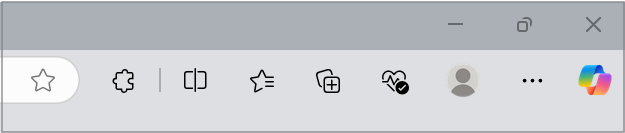Microsoft passe régulièrement en revue nos offres pour s’assurer que nous fournissons les expériences les plus élevées pour nos utilisateurs. Dans le cadre de ce processus de révision, nous mettons hors service le nom de la fonctionnalité Portefeuille à compter du 29 mai 2025, afin de mieux simplifier nos offres. Les utilisateurs peuvent toujours accéder à leurs données stockées et les gérer pour les mots de passe, les paiements et les informations personnelles, comme indiqué dans les instructions ci-dessous. Cela s’applique aux utilisateurs pc et mobiles.
Qu’est ce qui change ?
Actuellement, vos mots de passe, vos paiements et vos informations personnelles sont synchronisés avec votre compte Microsoft et sont principalement accessibles via la fonctionnalité Portefeuille dans Microsoft Edge (sous Paramètres > Profils) ou via le mini-portefeuille en cliquant sur l’icône de profil dans la bannière supérieure. À mesure que Wallet s’étend, ces données sont désormais accessibles via la section Mots de passe et remplissage automatique dans les paramètres d’Edge.
Qu’advient-il des données stockées dans Wallet ?
Vos mots de passe, paiements et informations personnelles stockés restent intacts et sont accessibles via les paramètres d’Edge. Toutefois, si vous avez stocké des informations dans les abonnements (couramment utilisés pour stocker les numéros d’adhésion des compagnies aériennes), veillez à les sauvegarder manuellement ou à les supprimer avant qu’elles ne soient définitivement supprimées le 28 juin 2025.
Comment accéder aux mots de passe, aux paiements et aux informations personnelles dans la nouvelle expérience ?
Suivez les étapes ci-dessous pour accéder à vos mots de passe, paiements et informations personnelles à partir de la page des paramètres Microsoft Edge.
-
Vérifiez que Microsoft Edge est installé : Accédez à https://www.microsoft.com/en-us/edge/download pour vérifier ou installer Microsoft Edge.
-
Connectez-vous avec votre compte Microsoft : Ouvrez Microsoft Edge et suivez les instructions mentionnées dans connexion pour synchroniser Microsoft Edge entre les appareilspour la connexion. Veillez à utiliser le même compte Microsoft que celui que vous avez utilisé précédemment pour accéder à Wallet.
-
Vous pouvez accéder à vos données enregistrées de deux manières.
Option 1 : Via la page Paramètres Edge
-
Accédez à edge://settings/profiles ou sélectionnez Paramètres, etc . dans le coin supérieur droit de la fenêtre de votre navigateur.
-
Sélectionnez Paramètres > Mots de passe et remplissage automatique.
Option 2 : via l’icône Profil
-
Cliquez sur l’icône de votre profil Edge dans la bannière supérieure.
-
Cliquez sur les icônes correspondantes pour accéder à vos mots de passe, paiements et informations personnelles stockés en toute sécurité.
Conseil : Lorsque vous utilisez le remplissage automatique dans Edge, vous pouvez cliquer sur Gérer les mots de passe, Gérer les informations de paiement ou Gérer les informations personnelles à partir des suggestions contextuelles pour accéder aux informations stockées.
Où se déplacent les autres fonctionnalités de Portefeuille ?
Les fonctionnalités suivantes sont déplacées. Voici comment y accéder à l’avenir :
|
Fonctionnalité |
Nouvel emplacement |
|---|---|
|
Suivi des commandes |
Paramètres et bien plus encore > Shopping |
|
Tickets |
|
|
Offres d’achat |
|
|
Dons |
|
|
E-tree |
Accès via la barre latérale Edge dans Microsoft Edge |
Comment accéder à e-tree à partir de la barre latérale dans Microsoft Edge ?
Pour accéder à l’arborescence E, vérifiez que la barre latérale est activée :
-
Accédez à edge://settings/profiles ou sélectionnez Paramètres, etc . dans le coin supérieur droit de la fenêtre de votre navigateur.
-
Sélectionnez Paramètres , puis Copilot et barre latérale dans le menu de gauche.
-
Définissez la barre latérale sur Toujours activé ou Masqué automatiquement.
Une fois la barre latérale activée,
-
Cliquez sur l’icône + (Personnaliser) dans la barre latérale.
-
Recherchez E-tree.
-
Cliquez sur Ajouter pour l’épingler à votre barre latérale.